Sida loo rakibo macOS Big Sur gudaha VirtualBox ee Windows
Waxay ahayd wakhti dheer tan iyo markii Apple uu ahaa orodyahanka fog ee Microsoft ee adduunka kombuyuutarrada shakhsi ahaaneed. Weli, Windows waa nidaamka hawlgalka desktop (OS) ugu caansan. Haddii aad ugu horrayn tahay isticmaale Windows , waxa laga yaabaa inaad u baahato inaad si aan badnayn u dhex geliso suulashaada Mac adduunka. Halkii aad ka iibsan lahayd MacBook , waxaad ku rakibi kartaa macOS mashiinka farsamada gacanta Windows PC gaaga.

Ma ku shaqayn karaa macOS Windows?(Can I Run macOS on Windows?)
Haddii aad tahay isticmaale korantada Windows , waxaad ogtahay inaad ku dhex wadi karto Linux ama noocyada kale ee Windows gudaha Hyper-V . Haddii aad tahay isticmaale korantada Mac , waxaad ogtahay inaad ku maamuli karto Windows Mac(run Windows on a Mac) leh Boot Camp , ama mashiinka farsamada sida VMWare Fusion , Parallels , ama VirtualBox . Laakiin, ma ku maamuli kartaa macOS Windows ? Waxaad ku wadi kartaa macOS VMWare gudaha Windows(run macOS on VMWare in Windows) , laakiin isticmaalka VirtualBox waa bilaash.
Waxaad ku rakibi kartaa macOS gudaha VirtualBox Windows (VirtualBox)haddii(Windows) aad leedahay:
- Nuqul si sharci ah loo helay oo macOS ah
- Ugu yaraan 2 GB ee RAM firaaqada ah
- CPU 64-bit ah oo leh ugu yaraan 4 CPUs macquul ah(CPUs)
- Gelitaanka maamulaha ee PC-ga
Nasiib wanaag, kombiyuutaro badan ayaa maanta ka sarreeya shuruudaha ugu yar ee hardware.
Hel koobi ah macOS(Get a Copy of macOS)
Furo Dukaanka App(Apple App Store) -ka ee Apple oo soo deji nuqulka BigSur . Waa nidaamka hawlgalka oo dhan, markaa waa soo dejin weyn. Hubi inaad haysato booska iyo wakhtiga aad ku soo dejisan karto. Haddii aadan heli karin inaad kala soo baxdo macOS BigSur App (BigSur)Store(App Store) , kuma talineyno isticmaalka noocyada kale ee laga helo internetka, sababo ammaan dartood.
Ku rakib VirtualBox Windows(Install VirtualBox on Windows)
Nooca ugu cusub ee VirtualBox ee nidaamkani u muuqdo inuu la shaqaynayo waa VirtualBox v6.1.26. Tag goobta lagu soo dejiyo VirtualBox 6.1.26(VirtualBox 6.1.26 download) oo dooro VirtualBox-6.1.26-145957-Win.exe . Sidoo kale dooro xirmada Fidinta VirtualBox (VirtualBox Extension)Oracle_VM_VirtualBox_Extension_Pack-6.1.26-145957.vbox-extpack .

- Ku rakib VirtualBox(Install VirtualBox) adiga oo socodsiinaya rakibaha la soo dejiyay.

- Marka rakibidda VirtualBox dhammaato, Ku rakib xidhmada fidinta VirtualBox .

Ku Samee Mishiin Farshaxan Gudaha VirtualBox(Create a Virtual Machine In VirtualBox)
Ka fakar in aad abuurto mishiin dalwad ah sida in aad kombuyuutar ku dhex dhisto kombayutarkaga. Tani waxay siinaysaa macOS meel u gaar ah oo lagu rakibo oo u qoondeeyo agabka uu u baahan yahay si uu u shaqeeyo.
- Dooro badhanka Cusub .(New )

- Geli magaca mashiinka farsamada ee goobta Magaca(Name) . Magaca fudud ayaa fudud in lagu shaqeeyo, sida macOS . Dooro meesha mashiinka farsamada macOS lagu rakibi doono goobta Faylka Mashiinka(Machine Folder) . Kumbiyuutarka-disk-yada badan, soo qaado saxan leh ugu yaraan 100GB oo meel bannaan ah. Haddii ay suurtagal tahay, qaado disk SSD ah. (SSD)Taasi waxay caawin doontaa waxqabadka. Ama u dhaaf sida caadiga ah. VirtualBox waxay si toos ah u dejin doontaa Nooca Mac OS (Type )X(Mac OS X ) iyo Nooca (Version )Mac OS X (64-bit) iyadoo ku saleysan magaca loo geliyo VM.

- U qoondee(Allocate) xusuusta ugu badan ee suurtogalka ah macOS VM iyada oo aan ka badnayn 50% wadarta xusuusta. PC-gaagu wali wuxuu u baahan yahay agab sidoo kale.

- Hubi in Abuur Hard Disk-ga casriga ah hadda(Create a virtual hard disk now ) la doortay oo dooro Abuur(Create ) si aad u sii wadato.

- Dooro nooca faylka Hard Disk-ga VHD -ga caadiga ah ayaa wanaagsan. Ama dooro mid kale oo ku saleysan waxaad u baahan tahay.
- VDI (VirtualBox Disk Image) : Kaliya waxa uu ku shaqeeyaa VirtualBox . Haddii laga yaabo inaad u haajiraan VM-ga martigeliyaha VM kale sida Hyper-V ama VMWare , ha dooran midkan.
- VHD (Virtual Hard Disk) : Waxay ku fiican tahay u haajiridda VM -ga iyo Hyper-V(Hyper-V) .
- VMDK (Virtual Machine Disk) : Waxay ku fiican tahay u haajiridda VM- ga VMWare(VMWare) .

- Haddii aad ku abuurayso macOS SSD ama nvMe drive, waxaad dooran kartaa firfircooni loo qoondeeyay(Dynamically allocated) . SSD-yadu aad ayay ugu dhakhsaha badan yihiin inay wax ka beddelaan iyaga oo aan wax badan saamayn ku yeelan waxqabadka. Haddii aadan hubin, dooro cabbir go'an(Fixed size) . Dooro Xiga(Next ) si aad u sii wadato.
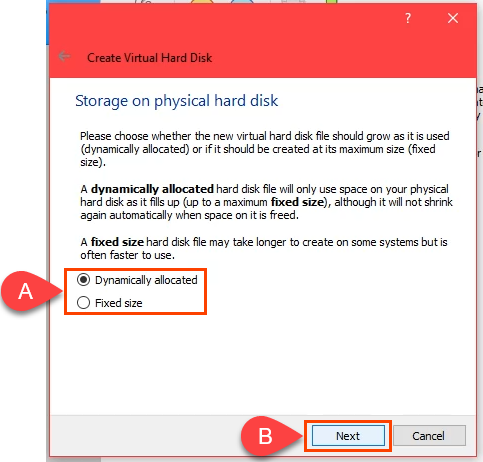
- Goobta Faylka iyo shaashadda cabbirka(File location and size) , ka tag dariiqa galka caadiga ah. U qoondee ugu yaraan 60 GB Hard Disk-ga casriga ah. Haddii aad qorsheyneyso inaad ku rakibto dhowr barnaamijyo ama aad u cusboonaysiiso macOS ilaa Monterey , isticmaal ugu yaraan 100 GB. Dooro Abuur(Create ) si aad u sii wadato.

- Marka habka abuurista VM uu dhammaado, dooro macOS VM oo dooro badhanka Settings .

- Tag bogga Systemka kadibna Motherboard (System )-(Motherboard ) ka tab.Meelaha Boot Order -ka ka saar Floppy . Isticmaal fallaadhaha kor iyo hoos si aad u hagaajisid nidaamka boot si Optical uu yahay marka hore, iyo Hard Disk -ga labaad. Khaladaadka ikhtiyaariga ah ee soo hadhay ayaa fiican in la iska tago.

- U dhaqaaq tab Processor -ka. (Processor )Ku hagaaji Processor(-yaasha)(Processor(s) ) ugu yaraan 2 CPUs . Haddii CPU -gaagu leeyahay 4 koor iyo 8 soo-saareyaal macquul ah, VirtualBox waxay tusi doontaa inaad haysato ilaa 8 CPUs si aad u isticmaasho. Ha isticmaalin wax ka badan kala badh. Kaga tag Xafida Fulinta (Execution Cap )100% oo karti u Enable PAE/NX waa in sidoo kale lagu doortaa si default ah. Dooro OK si aad u sii wadato

- Tag bogga Muujinta(Display ) , ka dibna tabka Shaashada . (Screen )Ugu badnaan xusuusta fiidiyowga(Video Memory ) ilaa 128MB . U dhaaf khaladaadka ikhtiyaarrada kale ee ku yaal tabkan la doortay.

- Tag bogga Kaydinta (Storage )Dooro Kontorool: SATA(Controller: SATA ) ka dibna calaamadi sanduuqa Use Host I/O Cache . Kadib dooro aaladda kaydinta maran .(Empty )

Dooro summada DVD-ga ee ku dheggan goobta Drive-(Optical Drive ) ka ee indhaha . Ka dib dooro Dooro faylka diskka(Choose a disk file) . U gudub meesha aad ku kaydisay macOS .iso soo deji oo dooro. Dooro OK si aad u sii wadato
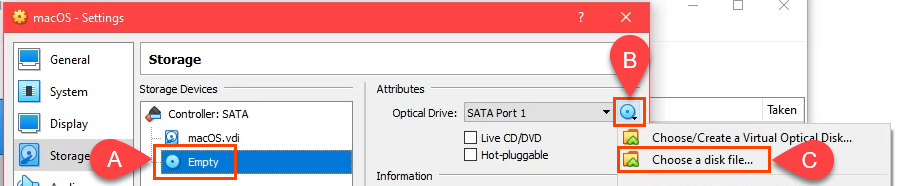
- Si aad u dhamaystirto talaabada xigta, ka bax VirtualBox . Talaabada xigta ma shaqayn doonto haddii aadan ka bixin ama ay u sii socoto sida habka zombieska. Ma awoodi doontid inaad abuurto macOS VM. Ka dib marka la xiro VirtualBox , fur Maareeyaha Hawsha(Task Manager ) oo hubi in habka aan la liis gareyn.

- Tag GitHub oo hel VirtualBox macOS codes . Halkaa ka guuri oo ku dheji Notepad(Notepad) . Koodhadhku waxay u baahan doonaan in la tafatiro si ay ula socdaan xaaladdaada macOS VM.

Haddii aad ku rakibtay VirtualBox meel ka duwan waxa ka muuqda safka kowaad, tafatir khadka kowaad si aad u dhigma.

Khadadka soo haray, u beddel Magacaaga Mashiinka Virtual(Your Virtual Machine Name) macOS, magaca aad siisay VM kan.

- Fur amarka amarka (Command Prompt )maamule(Administrator) ahaan . Nuqul ka samee xariiqda koodka oo geli Tani waxay bedeli doontaa tusaha saldhiga ee degdega ah Command una beddelo meesha aad ku rakibtay VirtualBox . Ka dib koobi, dheji, oo socodsii khad kasta keligiis isla markiiba amarka .(Command)

Ku rakib macOS Big Sur(Install macOS Big Sur)
- Marka amarka ugu dambeeya uu dhamaado, xidh Command Prompt(Command Prompt) oo mar labaad fur VirtualBox . Dooro macOS VM oo dooro Start .
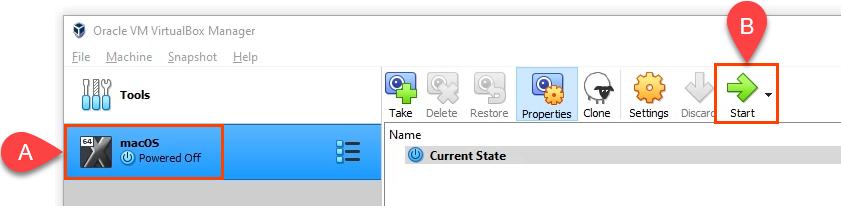
- Waxaad arki doontaa qoraal badan oo caddaan ah oo madow. Tani waxay qaadan kartaa dhowr daqiiqo. Haddii qoraalka cad iyo tallaabada asalka madow ay sii socoto in ka badan 15-20 daqiiqo, waxay u badan tahay inaanay shaqaynayn. Waxaad arki doontaa astaanta Apple iyo bar horumarka. Haddii aad meel fog gaadho, waxay u badan tahay inay shaqaynayso.

- Marka xigta waxaad arki doontaa shaashadda Luqadda . (Language )Dooro luqadda aad door bidayso oo dooro falaarta soo socota si aad u aado shaashadda soo kabashada macOS.(Recovery)

- Dooro Utility Disk(Disk Utility) .

- Shaashada Utility Disk(Disk Utility ) , ka dooro VBOX HARDDISK MEDIA ee tiirka bidix ka dooro tirtir(Erase) .

- Waxay ku weydiin doontaa inaad xaqiijiso inaad rabto inaad tirtirto. Waxaad u baahan tahay inaad siiso mugga magac cusub, sidoo kale. Magac kasta ayaa sameyn doona. Dooro Tirtir(Erase ) si aad u sii wadato.

- Marka codka la tirtiro oo dib loo magacaabo, dooro La sameeyay(Done ) si aad u sii wadato.

- Xir daaqada Utility Disk .(Disk Utility )

- Shaashadda soo kabashada(Recovery ) , dooro Ku rakib macOS Big Sur(Install macOS Big Sur ) ka dibna sii wad(Continue) .

- Waxay ku weydiinaysaa inaad mar kale sii waddo(Continue ) . Kadib waxay ku waydiin doontaa inaad ogolaato heshiiska shatiga software ( SLA ) laba jeer. Ogow haddii aad rabto inaad sii wadato.
- Dooro diskka si aad ugu rakibto macOS Big Sur . Kaliya diskkaaga macOS waa inuu soo muuqdaa markaa dhagsii taas. Kadib dooro Continue .
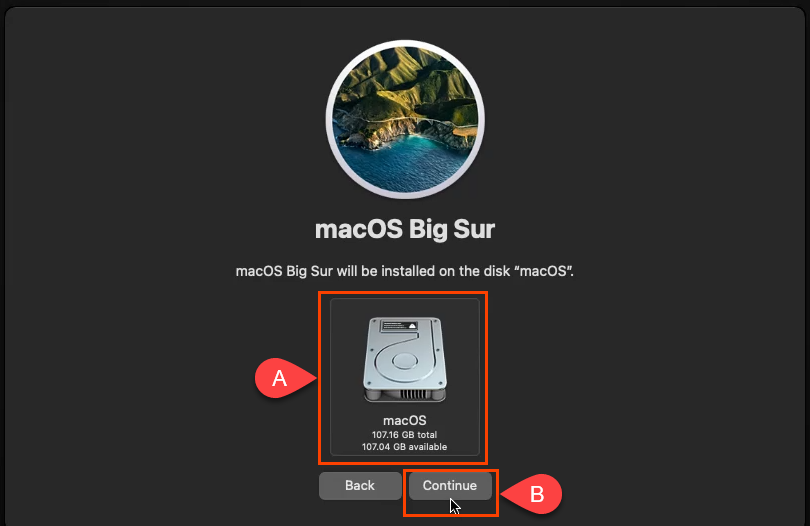
- Waxay bilaabataa rakibidda. Shaashadda ayaa laga yaabaa inay sheegto inay 12 ilaa 18 daqiiqo ka hadhsan tahay. Sax maaha sababtoo ah qaybtani waxay qaadan kartaa saacad.

- Waxay aadi doontaa shaashad madow oo qoraal cad leh, ka dibna waxay aadi doontaa shaashad cawl leh oo leh calaamadda Apple ee odhanaysa, "In ka yar hal daqiiqo ayaa hadhay..." Waxa hadhay wax ka badan hal daqiiqo.

- Ugu dambeyntii, waxaad arki doontaa shaashadda Dooro Dalkaaga ama Gobolkaaga . (Select Your Country or Region )Waxaad hadda ku jirtaa dejinta macOS-kaaga cusub ee la rakibay. Dhex mara hab-dhiska.

- Marka aad dhammayso habaynta, qaado sawir xaaladda cusub ee la rakibay. Tani waxay kuu ogolaaneysaa inaad si fudud dib ugu soo noqoto haddii ay wax qaldamaan macOS VM mustaqbalka.

Beddel qaraarka mashiinka Virtual macOS(Change the Resolution of the macOS Virtual Machine)
Haddii aad door bidayso xallin ka weyn kan VirtualBox , adiguna waad samayn kartaa.
- Xir(Shut) mashiinka farsamada macOS oo gabi ahaanba ka bax VirtualBox .
- Fur amarka amarka (Command Prompt)maamule(Administrator) ahaan .
- U gudub meesha VirtualBox lagu rakibay.
- Geli amarka soo socda:
VBoxMaamul setextradata “macOS ” VBoxInternal2/EfiGraphicsResolution 1920×1080
Qeybta ugu dambeysa ee amarka, 1920 × 1080 waa xallinta. Waxaa loo bedeli karaa mid kasta oo ah 1280×720, 1920×1080, 2560×1440, 2048×1080, 3840×2160, 5120×2880,ama 7680×4320 Qaar baa laga yaabaa in aanay ku shaqayn. Ka dib markii amarku dhammaado, dib u bilow VirtualBox(VirtualBox) iyo macOS VM-gaaga si aad u hubiso in isbeddelku shaqeeyo.
Talooyin ku saabsan Isticmaalka macOS gudaha VirtualBox(Tips on Using macOS in VirtualBox)
Inta lagu jiro rakibidda, haddii aad aragto goob-wareejin sida calaamad aan baarkin lahayn, rakibiddu ma shaqaynayso. Xir mashiinka maadaama aysan jirin wax dareen sugid ah.

Mar labaad, hubi inaad si sax ah u codsatay koodka VirtualBox(VirtualBox) . Gebi ahaanba xidh VirtualBox(VirtualBox) oo dib u codso haddii loo baahdo.
Haddii taasi shaqayn waydo, baddal dejimaha VM si aad u isticmaasho RAM ama CPU-yada(CPUs) yar . Mararka qaarkood kombuyuutarku ma la socon karo meel sare.
Marka rakibidda la dhammeeyo, waxaad bedeli kartaa goobaha VM si aad u isticmaasho RAM ama CPU-yo(CPUs) badan si aad u kordhiso waxqabadka, ilaa iyo inta aanad wax kale ku samaynayn PC-ga martida loo yahay.
Ku raaxayso mashiinkaaga cusub ee macOS!
Related posts
Sida loogu daro ama looga saaro Widgets gudaha macOS Big Sur
Sida loogu muujiyo boqolleyda batteriga macOS Big Sur
5-ta Dhibaato ee ugu Wayn ee Big Sur iyo sida loo hagaajiyo
Sida looga soo dejiyo macOS Monterey ilaa Big Sur
Sida loo habeeyo Safari gudaha macOS Big Sur
Dhoofinta, Nadiifi, oo Kordhi cabbirka Diiwaangelinta Dhacdada ee Daaqadaha
Sida loo furo 7Z Files gudaha Windows, Mac, iyo Linux
Daar oo dami Tilmaamaha Daaqadaha
Sida loo sameeyo App kasta ama Game Go Shaashada Buuxa ee Windows
Sida loo beddelo warqadda Drive-ka gudaha Windows
Ka samee Warbixinta Caafimaadka Nidaamka Windows 7 si aad u hubiso khaladaadka
Sida Looga Biro Mode Safeed ee Dhammaan Noocyada Windows
Sida loo sheego nooca Windows ee aad rakibtay
Sida Looga Saarayo Maqalka Video-ga Windows iyo Mac
Sida Loo Sameeyo & Isticmaalka Sanduuqa Sanduuqa Browser ee Daaqadaha
Sida loo furo faylasha DDS gudaha Windows 10
Soo celi furahaaga Amniga Shabakadda Wireless-ka ee Daaqadaha
Sida Loo rakibo Kordhinta Martida VirtualBox gudaha Ubuntu
Sida loo qoro ama loogu sawiro PDF File gudaha Mac iyo Windows
Sida Loo Raad-raaco Kumbuyuutarka Windows iyo Hawlaha Isticmaalaha
